
Si vous souhaitez transmettre depuis jeux mobiles na Twitch, vous aurez peut-être du mal à le faire directement, car les jeux mobiles, comme vous pouvez l'imaginer, sont disponibles pour mobile, mais pas pour Windows ou macOS. Cependant, il est possible de jouer à ce type de jeu sur son ordinateur grâce à un émulateur Android, et ainsi transmettre un jeu mobile à Twitch avec toute la puissance de traitement de son ordinateur. Comment? Continuez à lire ce tutoriel pour le savoir.
Sans émulateur, à moins que votre jeu préféré ne dispose d'un support Twitch intégré, vous devrez regrouper votre appareil mobile, votre ordinateur et une webcam dans un désordre compliqué de fils pour diffuser votre jeu à vos abonnés. Cependant, grâce à des applications comme BlueStacks, ce processus est beaucoup plus simple que vous ne le pensez.
L'émulateur Android populaire, qui vous a longtemps permis d'exécuter des jeux mobiles tels que Free Fire, PUBG ou Clash Of Clans, directement sur votre PC et Mac, est désormais entièrement intégré à Twitch, vous permettant de diffuser en direct sur les plus grands jeux de plateforme de diffusion en direct dans le monde sans avoir à toucher votre smartphone.
Comment diffuser des jeux mobiles sur TwitchConfiguration de BlueStacks
1. Visitez le site BlueStacks.com pour télécharger gratuitement l'application bluestacks TV. Une fois le téléchargement terminé, installez et ouvrez l'application.
2. Si votre compte Google n'est pas encore connecté à BlueStacks, cliquez sur n'importe quelle application dans l'onglet Android pour démarrer la configuration. Connectez-vous à votre compte Google (ou créez-en une nouvelle) et autorisez l'application si nécessaire.
3. Revenez à l'onglet Android et ouvrez le Google Play Store. Téléchargez le jeu vous voulez diffuser, comme vous le feriez sur un smartphone Android.
Configuration du logiciel de diffusion ouvert - OBS
- Lien pour télécharger
OBS est un logiciel open source et compatible avec les appareils Windows, Mac et Linux. Ce logiciel de streaming classique reçoit rapidement des mises à jour et de nouvelles fonctionnalités. De plus, il est entièrement personnalisable et vous pouvez le configurer comme vous le souhaitez. Cependant, vous devrez ajouter vous-même les superpositions aux vidéos.
1. Ouvrez OBS et accorder les autorisations pour accéder à votre webcam et à votre microphone.
2. L'assistant de configuration automatique devrait apparaître. Spécifiez vos paramètres vidéo.
3. Va dans paramètres > Transmissionet dans Service, sélectionner "Twitch". Sélectionner "Connecter le compte" et connectez-vous.
4. OBS va maintenant tester votre ordinateur et recommander les paramètres optimaux pour le streaming. clique dessus Avancer et puis sur Appliquer les paramètres.
5. Configurez vos superpositions à l'aide des cases Dîners e Sources, dans le coin inférieur gauche :
- Dans la zone Scènes, cliquez sur "+". Vous pouvez nommer la scène comme vous voulez.
- Dans la zone Sources, cliquez sur le "+" comme vous l'avez fait avec Scene.
- Dans les paramètres des polices, sélectionnez "Capture de fenêtre" dans la liste des options et nommez-le comme vous le souhaitez.
6. aller à la Propriétés de capture de jeu et sélectionnez "Jogo en streaming sur BlueStacks" dans la liste des applications disponibles.
note: Si Bluestacks n'apparaît pas, vous devez accorder à OBS l'accès pour enregistrer votre écran dans vos préférences système. Si l'appareil ne s'affiche toujours pas, passez en revue l'étape 2 pour vous assurer que les paramètres corrects sont activés pour l'application.
7. Sélectionnez le service de diffusion en continu dans réglages.
8. Choisissez le type de service de diffusion, entrer le clé de transmission et commencez à diffuser.
Top 5 des émulateurs Android pour WindowsCommencer à diffuser sur Bluestacks
Pour diffuser le jeu, ouvrez BlueStacks et lancez l'application (jeu) que vous souhaitez diffuser. Une fois l'application ouverte, cliquez sur paramètres puis cliquez sur Démarrer la diffusion.
Vous êtes en direct!



![[Blizzard] Mike Ybarra, ancien vice-président de Xbox, annonce son arrivée dans la société](/images/posts/31a4d66133e75f4030fa81c75aa4e7fe-0.jpg)









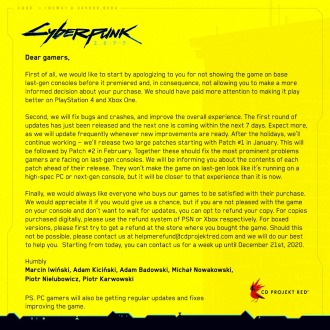
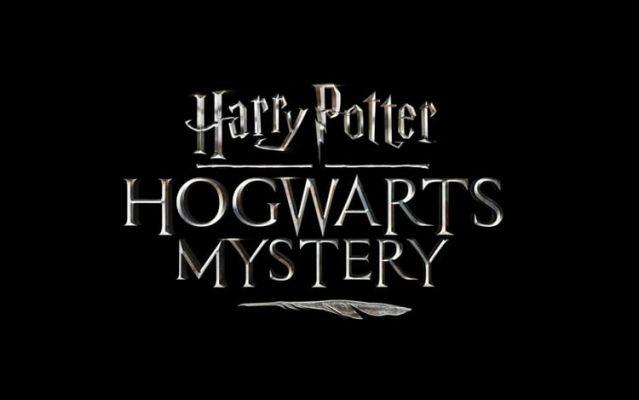






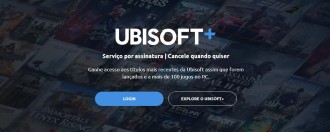


![[Electronic Arts] La société laisse entendre qu'elle rendra ses jeux disponibles sur Steam](/images/posts/7e17ba766bc9db58237312d996edfb31-0.jpg)
